Nhu cầu in ấn tài liệu, thông tin dưới dạng bảng thông báo Excel để báo cáo công việc, phục vụ cho các hoạt động học tập và nhiều mục đích khác nhau. Các thao tác in ấn được thực hiện tương đối đơn giản và nhanh chóng, tuy nhiên vẫn còn khá nhiều người còn lạ lẫm và chưa thật sự biết vể in ấn trong excel và cách in excel 2010.
Để giúp bạn đọc dễ dàng thực hiện và biết về in ấn trong excel và cách in hết khổ giấy A4 trong excel 2010 một cách dễ dàng và nhanh chóng. In Bao Bì Trí Phát sẽ trình bày chi tiết và cụ thể từng bước thực hiện trong bài viết sau.
In ấn trong excel và cách in hết khổ giấy a4 trong excel 2010 nhanh chóng, hiệu quả
Để việc in ấn tài liệu trên toàn khổ giấy A4 trong excel, bạn đọc có thể thực hiện theo các bước sau:
Bước 1: Trên giao diện làm việc của excel, bạn chọn vào tab Page Layout, nhấn chọn vào hình vuông nhỏ như trong hình để mở cửa sổ Page Setup.
Bước 2: Trong cửa sổ Page Setup, ở tab Page, mục Paper size bạn nhấn chọn giấy A4 làm khổ giấy in. Sau khi chọn khổ giấy, bạn nhấn OK để hoàn tất.
Bước 3: Sau khi chọn khổ giấy là A4, bạn chọn chiều giấy để in. Tùy vào nhu cầu in của mỗi người để lựa chọn khung in ngang hay dọc cho phù hợp với nhu cầu sử dụng.
Tin liên quan: Cách in 2 mặt không cần lật giấy
Bước 4: Bước tiếp theo, trong mục Scaling, bạn chọn Adjust to để điều chỉnh độ co dãn, Fit to để thông tin trên file tự động điều chỉnh để phù hợp với số trang in bạn chọn rồi nhấn OK để hoàn tất.
Bước 5: Sau khi đã hoàn tất các thông số cần cài đặt, bước tiếp theo bạn chuyển sang tab Margins trong cửa sổ Page Setup để canh lề cho tài liệu cần in ấn rồi nhấn OK.
Bước 6: Sau khi điều chỉnh các mặt lề hoàn tất, bạn nhấn chọn vào tab File trên thanh công cụ, chọn lệnh Print để hoàn tất việc in ấn trong excel và cách in excel 2010.
Với những bước thực hiện chi tiết các thao tác in ấn trong excel và cách in hết khổ giấy a4 trong excel 2010 chúng tôi trình bày và hướng dẫn trên, hy vọng bạn đọc sẽ nắm bắt thực hiện được một cách nhanh chóng, dễ dàng để in ấn tài liệu, giấy tờ phục vụ cho công việc, học tập.



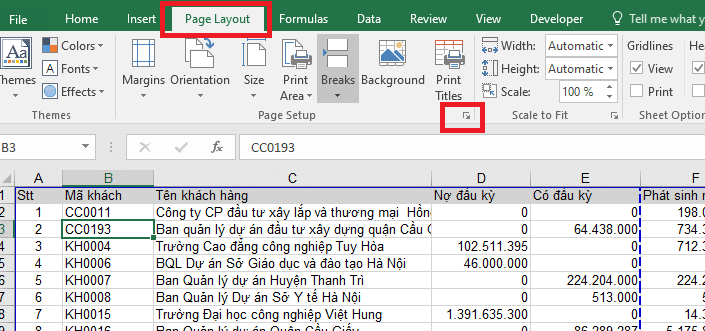
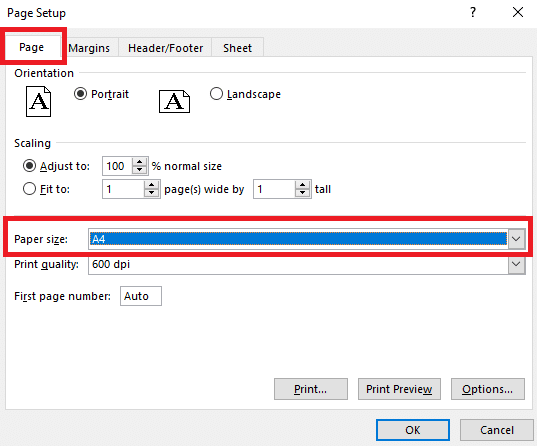
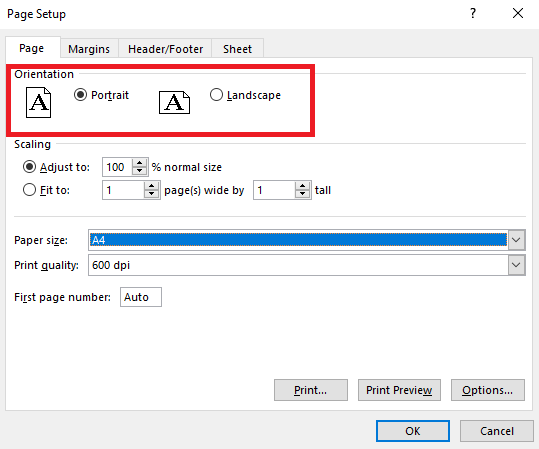
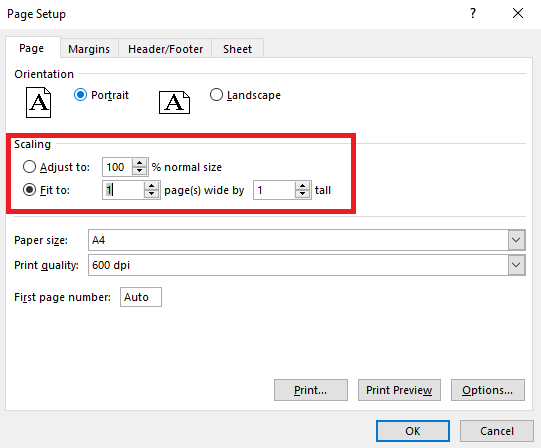
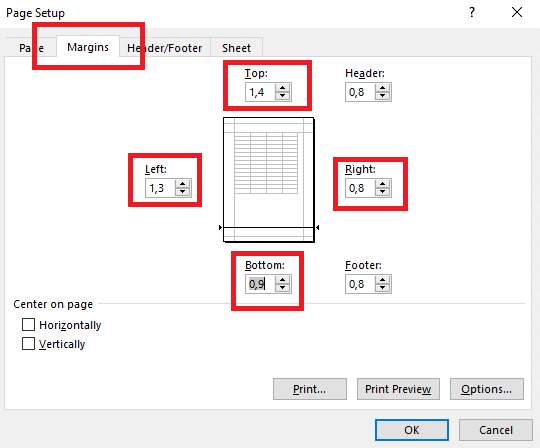
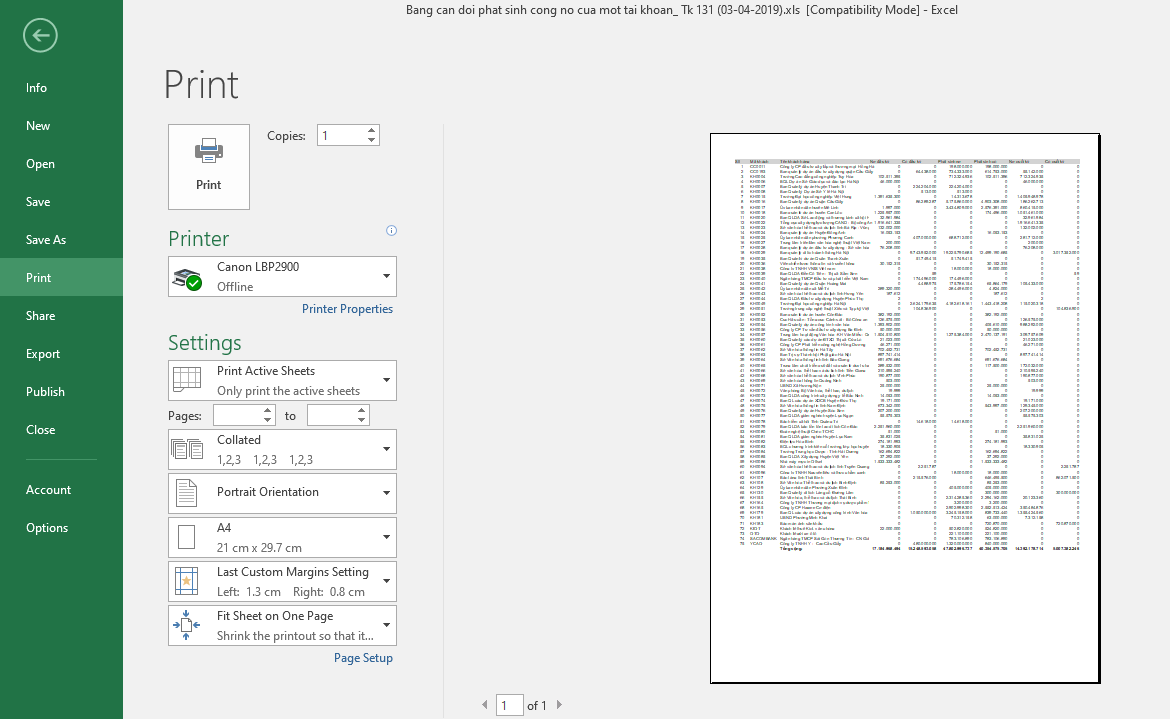


Bài viết liên quan
Hướng Dẫn Cách Làm Khung Ảnh Bằng Giấy Đẹp, Đơn Giản
Các loại khung ảnh để bàn, treo tường thường được làm từ nhiều chất liệu [...]
Th1
Hướng Dẫn Cách Làm Ngôi Nhà Bằng Giấy Carton Độc Đáo, Sáng Tạo
Bạn đã biết cách làm ngôi nhà bằng giấy carton chưa? Làm ngôi nhà đồ [...]
Th6
Hướng Dẫn Làm Kệ Sách Bằng Bìa Carton Đơn Giản Tại Nhà
Việc tận dụng lại những tấm bìa carton cũ để làm ra những vật dụng [...]
Th6